På jakt efter en utmärkt grafisk designverktyg för Linux? Tänk på Vectr, ett gratis, professionellt redigeringsverktyg för grafisk design för Linux, Mac och Windows. Det är ett välgjord verktyg som fokuserar på användarvänlighet och presenterar otrolig bildkvalitet via vektorgrafik.
Vector-redigeraren har en inbyggd Linux-klient som användare kan ladda ner och köra direkt på sina favoritoperativsystem Linux-baser. I den här guiden visar vi dig hur du kommer igång.
Arkivera Linux-instruktioner
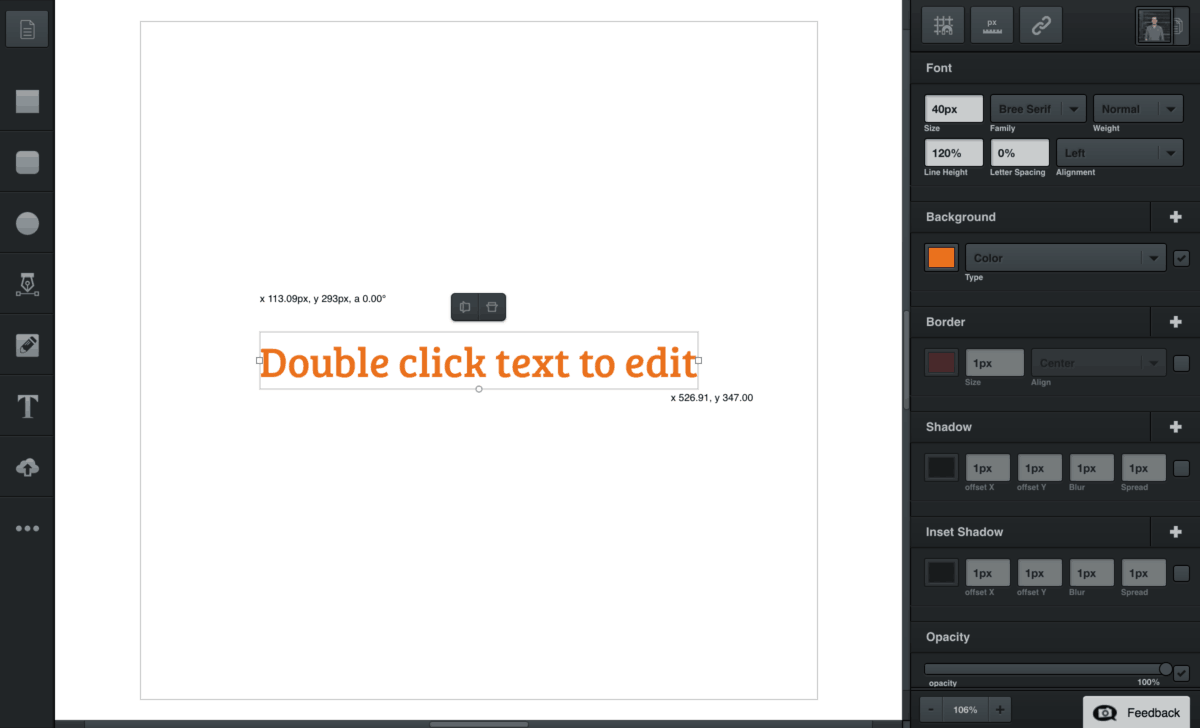
Vectr-grafikdesignapplikationen kan varainstalleras direkt från Arch Linux-användarlagret. Paketbyggnaden samlar den universella Linux-binären direkt från Vectr-webbplatsen och lägger den in i Arch för en enkel installationsupplevelse.
Om du vill installera Vectr-applikationen ipå det här sättet, på din Arch Linux PC måste du först installera Git- och Base-devel-paketen. Dessa paket kan enkelt installeras via Pacman-förpackningshanteraren. Utan dem är det inte möjligt att bygga AUR-paket.
Öppna ett terminalfönster på din Arch Linux PC genom att trycka på Ctrl + Alt + T eller Ctrl + Skift på tangentbordet. Sedan, när terminalfönstret är öppet, använd Pac Man kommando nedan för att få AUR-beroenden installerade på ditt system.
sudo pacman -S git base-devel
Nu när både Git och Base-devel är installerade på systemet kan vi använda git klon kommando för att ladda ner Vectr direkt från AUR.
git clone https://aur.archlinux.org/vectr.git
Koden bör inte ta för lång tid att ladda ner, eftersom den bara är ett par megabyte i storlek. När det är klonat, använd CD kommandot att flytta till mappen “vectr” på din dator.
cd vectr
Använd kodmappen inuti makepkg kommando för att generera ett nytt Arch Linux-paket.
makepkg -sri
Har du problem med AUR-versionen av Vectr? Överväg att prova Snap-paketet istället!
Generiska binära instruktioner
Vectr-utvecklarna stöder hela Linux avsläpper ett generiskt ZIP-arkiv med deras program inuti. Att släppa programvaran på detta sätt är ett bra drag, eftersom om de hade gått med en nedladdningsbar DEB- eller RPM-fil skulle många användare som inte använder dessa förpackningsformat utelämnas.
På webbplatsen finns det både en 32-bitars och 64-bitarsfrisättning av Vectr. För att få din kopia, gå till den officiella nedladdningssidan och klicka på Linux-alternativet. Eller, om du inte känner för att hantera webbplatsen, öppna ett terminalfönster med Ctrl + Alt + T eller Ctrl + Skift och använd kommandona nedan för att starta en nedladdning.
64-bitars
wget http://download.vectr.com/desktop/0.1.16/linux/Vectr-0.1.16.zip
32-bitars
wget http://download.vectr.com/desktop/0.1.16/linux/Vectr-0.1.16-ia32.zip
När ZIP-filen har laddats ner till din Linux-dator är det dags att extrahera koden från Vectr ZIP-arkivet. Använda packa upp kommando, extrahera innehållet i Vectr-arkivet.
unzip Vectr-*.zip
Utdraget kommer unzip-verktyget att skapa en ny mapp i din hemkatalog med etiketten "linux-packad." mv, byta namn på den till "vectr-editor."
mv linux-unpacked vectr-editor
Härifrån kan du köra programmet med:
cd ~/vectr-editor ./vectr
Snap-paketinstruktioner
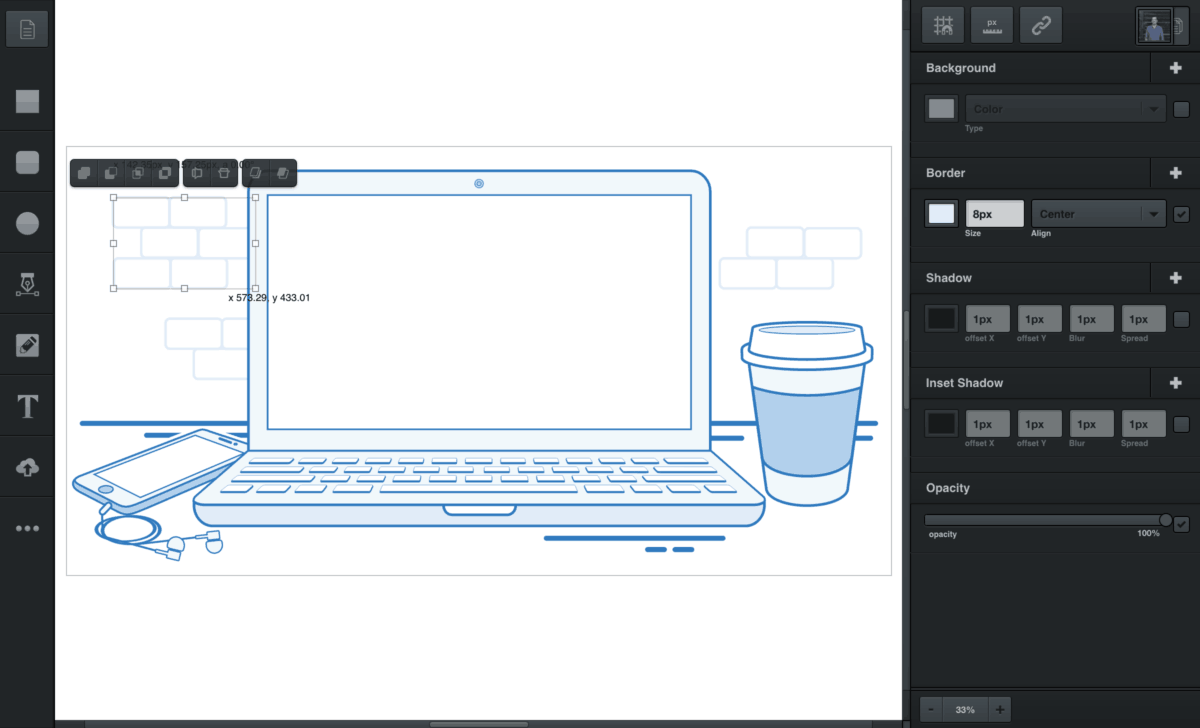
De allra flesta Linux-användare har enkel åtkomst till Ubuntu Snap-butiken. Eftersom så många människor har tillgång till denna butik finns dussintals appar i butiken, inklusive Vectr.
Ubuntu, Debian, Arch Linux, Fedora, OpenSUSE,Gentoo och massor av andra populära Linux-distributioner stöder nu Snap-plattformen, så det är otroligt enkelt att installera Vectr på detta sätt. Distributioner möjliggör emellertid inte Snap-paketstöd ut ur rutan (bortsett från Ubuntu,) så innan du går igenom hur du installerar appen måste du gå igenom processen för att aktivera Snaps på din Linux-PC. Det enklaste sättet att få Snaps att arbeta på Linux är att följa vår guide här.
När Snap-support är konfigurerat och fungerar, kan installationen av Vectr snabbt göras med snap installera kommando nedan.
sudo snap install vectr
Online-instruktioner
Det är fantastiskt att det finns olika sätt att installeraVectr på Linux. Som sagt är inte alla installationsmetoder perfekta. Så, tack vare de ursprungliga Linux-apparna som användare kan installera, är det också möjligt att få full Vectr-grafikredigeringsupplevelse i alla webbläsare.
Notera: Vi rekommenderar starkt att du använder Chromium-webbläsaren. Den använder en liknande renderingmotor som Google Chrome och verkar fungera med användargränssnittet, verktygen och appfunktionerna bäst. För att få tag på den senaste versionen av Chromium-webbläsaren för Linux, kolla in vår guide om ämnet!
Gå till redigeringssviten genom att gå till webbplatslänken här och skapa ett konto. Efter det kan redigeringen börja!






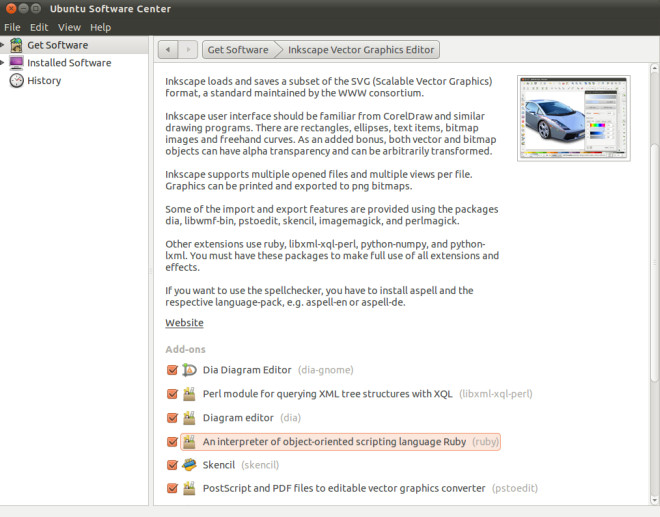






kommentarer